Za pomocą funkcji edycji bezpośredniej można wprowadzać zmiany w bryłach utworzonych w programie Inventor i w zaimportowanych modelach brył, które nie zawierają historii.
Wartości parametrów są tworzone po dodaniu elementu edycji bezpośredniej i można je edytować w oknie dialogowym Parametr. Można także kontynuować wprowadzanie zmian za pomocą operacji Edytuj bezpośrednio, a wartości parametrów będą odpowiednio aktualizowane.
W ramach funkcji edycji bezpośredniej dostępny jest minipasek narzędzi zawierający cztery operacje edycji (Przesuń, Rozmiar, Obróć i Usuń) oraz układ bezpośredniej manipulacji, którego można użyć do modyfikacji modelu.
Po zastosowaniu edycji bezpośredniej w przeglądarce wyświetlana jest pozycja edycji bezpośredniej. W obszarze rysunku jest wyświetlany odpowiedni znacznik. Zastosowanie tej operacji powoduje utworzenie parametru, którym można sterować z poziomu okna dialogowego Parametry.
Przesuwanie lub obracanie powierzchni albo brył za pomocą funkcji edycji bezpośredniej
- Kliknij kartę Model 3D
 panel Zmień
panel Zmień  Edytuj bezpośrednio
Edytuj bezpośrednio  .
. - W minipasku narzędzi edycji bezpośredniej określ operację, która zostanie wykonana, i geometrię, na którą ma ona mieć wpływ:
- Przesuń. Uaktywnia manipulator układu dla operacji Przesuń. Powoduje przemieszczenie wyboru i rozszerzenie sąsiadującej geometrii.
- Obrót. Uaktywnia manipulator układu dla operacji Obrót.
- Powierzchnie. Umożliwia wybór powierzchni.
- Bryły. Umożliwia wybór brył.
- W oknie graficznym wybierz pozycje do przesunięcia lub obrócenia.
- Przeciągnij co najmniej jeden uchwyt układu, wprowadź nazwę parametru lub wprowadź dokładną wartość odległości przesunięcia lub kąta obrotu.
Manipulatory przesuwania:

Manipulatory obrotu:

- Wykonaj poniższe operacje zależnie od potrzeb:
- Aby zmienić orientację układu, wybierz opcję Zorientuj
 . Układ zostanie wyświetlony w miejscu kursora. Umieść układ w nowym, żądanym położeniu.
. Układ zostanie wyświetlony w miejscu kursora. Umieść układ w nowym, żądanym położeniu. - W celu sterowania orientacją układu użyj opcji Globalnie i Lokalnie:
- Aby wyrównać układ do geometrii, najpierw wybierz opcję Lokalnie, a następnie kliknij ikonę
 na minipasku narzędzi. Wybór opcji Lokalnie powoduje umieszczenie układu względem wybranej powierzchni lub bryły.
na minipasku narzędzi. Wybór opcji Lokalnie powoduje umieszczenie układu względem wybranej powierzchni lub bryły. - Aby zorientować układ zgodnie z początkiem części, wybierz opcję Globalnie. W przypadku opcji Globalnie wybór wyrównania nie jest możliwy.
- Aby wyrównać układ do geometrii, najpierw wybierz opcję Lokalnie, a następnie kliknij ikonę
- Aby zmienić orientację układu, wybierz opcję Zorientuj
- Jeśli zachodzi taka potrzeba, wybierz jedną z następujących opcji:
Przesuń
- Zmierz od. Steruje położeniem początkowym w przypadku odległości, wybierając istniejącą geometrię jako odniesienie. Można mierzyć od większości typów geometrii, w tym od geometrii szkicu i geometrii konstrukcyjnej.
- Przyciągnij do. Tworzy wyrównanie względem innej geometrii i zarządza nim.
Obrót
- Przyciągnij równolegle. Tworzy wyrównanie równoległe względem innej powierzchni i zarządza nim. Możliwy jest tylko wybór powierzchni płaskiej. Uwaga: W przypadku opcji Przyciągnij do i Przyciągnij równolegle skojarzenie między częściami w zespole nie jest zachowywane.
- Kliknij przycisk Zastosuj dostępny na minipasku narzędzi.
Zmiana rozmiaru powierzchni za pomocą edycji bezpośredniej
- Kliknij kartę Model 3D
 panel Zmień
panel Zmień  Edytuj bezpośrednio
Edytuj bezpośrednio  .
.
Usuwanie powierzchni za pomocą edycji bezpośredniej
- Kliknij kartę Model 3D
 panel Zmień
panel Zmień  Edytuj bezpośrednio
Edytuj bezpośrednio  .
. - Na minipasku narzędzi edycji bezpośredniej wybierz rozmiar. Uwaga: Selektor brył nie jest dostępny w przypadku operacji usuwania.
- W oknie graficznym wybierz powierzchnie, których rozmiar chcesz zmienić. Uwaga: Nie można zmienić rozmiaru elementu otwór parametryczny, ponieważ mogłoby to spowodować niedokładności w plikach rysunku.
- Na minipasku narzędzi wybierz modyfikator:
- Odsunięcie. Odsuwa wybrane powierzchnie na określoną odległość od wyboru.
- Średnica. Zmienia rozmiar powierzchni walcowych. Elementy walcowe o różnych rozmiarach zostaną zmienione w celu określenia takiej samej średnicy dla wszystkich tych elementów.
- Promień. Zmienia rozmiar powierzchni promieniowych. Elementy promieniowe o różnych rozmiarach zostaną zmienione w celu określenia takiego samego promienia dla wszystkich tych elementów.
Uwaga: Aktywny modyfikator umożliwia sterowanie powierzchniami odfiltrowanymi ze zbioru wskazań. - W oknie graficznym przeciągnij uchwyt manipulatora. Na przykład, aby zmienić promień obiektu, wybierz modyfikator Promień, a następnie przeciągnij uchwyt manipulatora lub wprowadź wartość w polu wprowadzania.
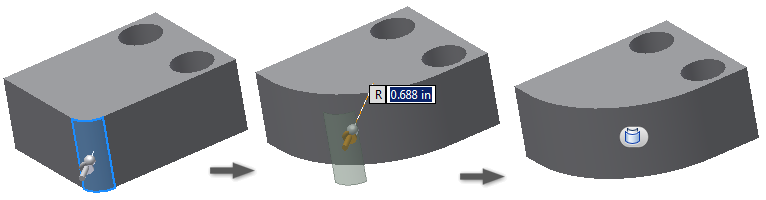
- Kliknij przycisk Zastosuj dostępny na minipasku narzędzi.
Skalowanie brył za pomocą funkcji edycji bezpośredniej
- Kliknij kartę Model 3D
 panel Zmień
panel Zmień  Edytuj bezpośrednio
Edytuj bezpośrednio  .
. - Na minipasku narzędzi edycji bezpośredniej wybierz opcję Skala. Uwaga: Selektor Powierzchnie nie jest dostępny w przypadku operacji skalowania.
- W oknie graficznym wybierz bryłę, którą chcesz przeskalować.
- Na minipasku narzędzi wybierz modyfikator:
- Równomierne. Umożliwia skalowanie bryły przy użyciu pojedynczego współczynnika.
- Nierównomierne. Umożliwia skalowanie bryły przy użyciu oddzielnych współczynników skali X, Y, Z.
- W oknie graficznym przeciągnij uchwyt manipulatora lub wprowadź wartość w polu wprowadzania danych.
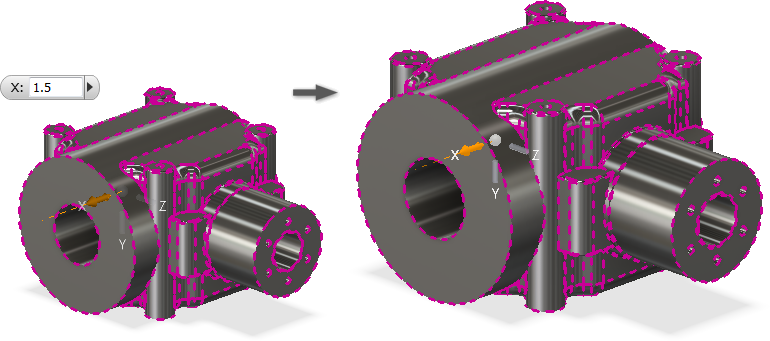
- Kliknij przycisk Zastosuj dostępny na minipasku narzędzi.
Modyfikowanie elementu edycji bezpośredniej
- Wykonaj jedną z poniższych czynności:
- Kliknij dwukrotnie znacznik edycji bezpośredniej w oknie graficznym.
- W oknie graficznym prawym przyciskiem myszy kliknij znacznik edycji bezpośredniej i wybierz polecenie Edycja.
- Kliknij dwukrotnie lub kliknij prawym przyciskiem myszy wpis przeglądarki edycji bezpośredniej.